Windows XP系统状态栏时间如何设置显示12小时制
发布时间:2023-7-6 10:10:13 来源: 纵横云
Windows XP系统状态栏时间如何设置显示12小时制
桌面右下角任务栏显示的时间默认是24小时制。但是有许多用户不习惯使用24小时制,喜欢的是12小时制,简单好记,那么XP系统显示的时间如何更改成12小时制呢?本文介绍如何设置显示12小时制的方法。
1.单击电脑“开始”菜单,点击“运行”,在打开输入框中输入“intl.cpl”(不含引号)后回车;
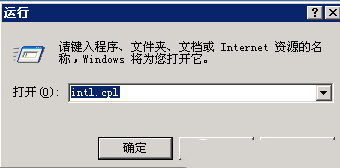
2.在“区域和语言选项”卡中,“区域选项”选择“自定义”选项,自定义选项中切换到“时间”选项卡;
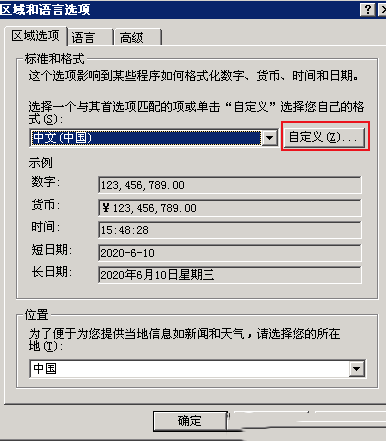
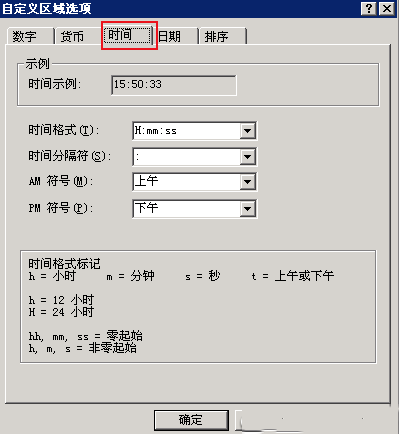
3.在“时间格式”一栏中选择tt hh:mm:ss样式格式,表示时间按12小时制显示,并会显示上午和下午,完毕,点击应用和确定,保存退出。
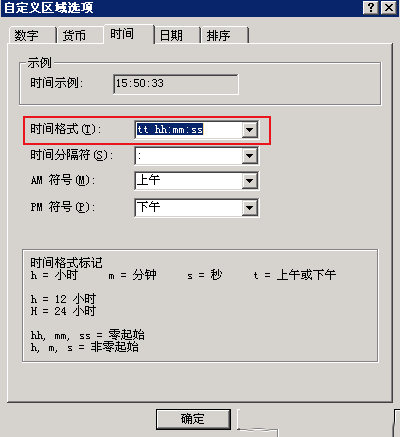
本文来源:
https://www.zonghengcloud.com/article/11460.html
[复制链接]
链接已复制
